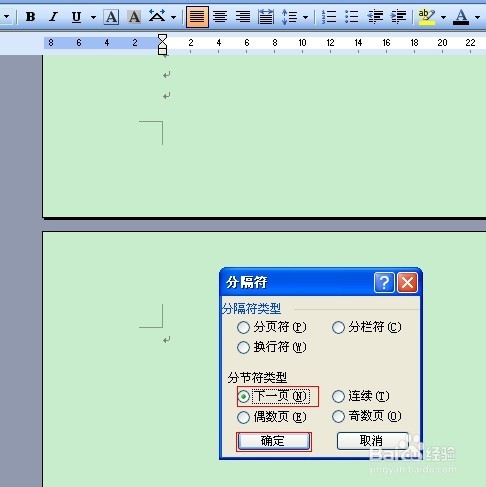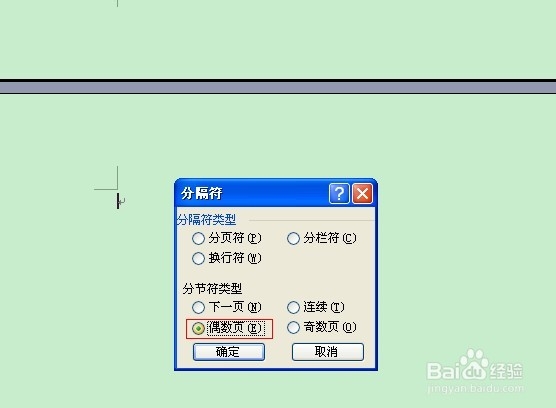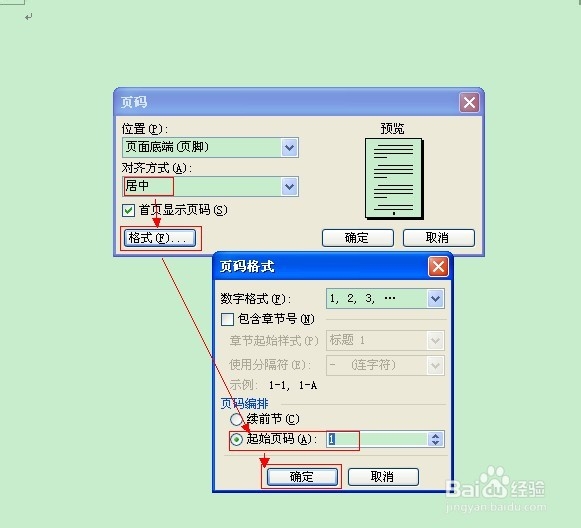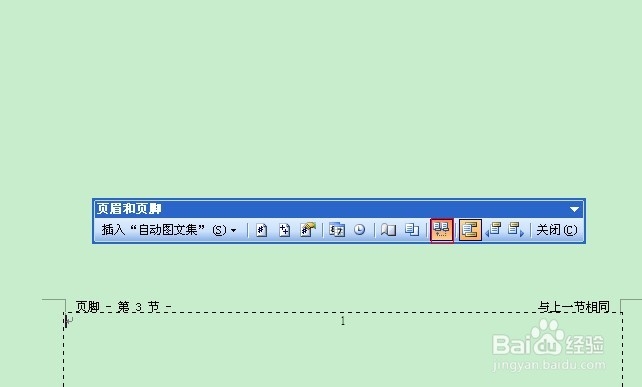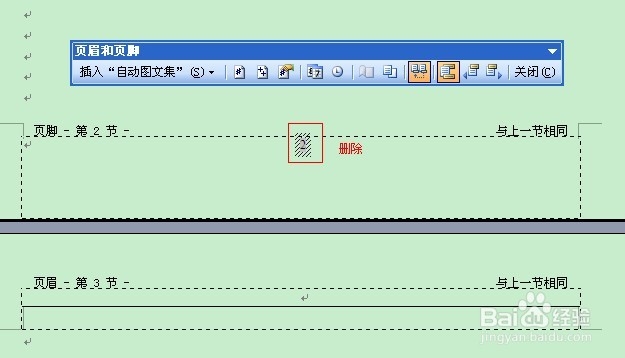Word页码如何从第三页开始
1、将鼠标放在第二页的第一个字符处,然后单击菜单栏的“插入”---“分隔符”,在弹出的对话框中,将“下一页”选中,点确定;
2、同样,将鼠标放在第三页的第一个字符入,然后单击菜单栏的“插入”---“分隔符”,在弹出的对话框中,将“下一页”选中,点确定;
3、选择菜单栏的“插入”---“页码”,然后在“对齐方式”中选择“居中”,点“格式”,“起始页码”填写“1”,点确定;
4、双击“第三页”的页码处,进入到页眉和页脚编辑状态中,在“页眉和页脚”的工具栏中,关闭“链接到前一个”;
5、现在第一页页码是1、第二页页码是2、第三页页码是1、第四页是2,接下来我们只需要手动删除“第一页”的1和“第二页”2的页码就可以了。这样第三页显示的就是1了,第四页显示的就是2了,OK.
声明:本网站引用、摘录或转载内容仅供网站访问者交流或参考,不代表本站立场,如存在版权或非法内容,请联系站长删除,联系邮箱:site.kefu@qq.com。
阅读量:91
阅读量:55
阅读量:64
阅读量:85
阅读量:35